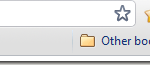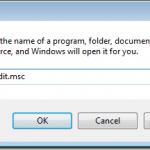كيفية حذف حساب Gmail

هل شعرت يومًا بالرغبة في التخلي عن جميع الحسابات الإلكترونية التي لديك على أجهزتك والعودة إلى الهدوء والسكينة في أيام ما قبل الإنترنت؟ مع كل الضوضاء التي تسببها الإعلانات والرسائل الإلكترونية الكاذبة والأخبار المزيفة والرسائل الترويجية والرسائل الإلكترونية غير المرغوب فيها على الإنترنت، فمن السهل أن تشعر وكأنك تعيش في عالم مزدحم وتريد التخلص من كل هذا.
على الرغم من أن الأمر يتطلب بضع نقرات لمغادرة بعض المواقع والشبكات الاجتماعية، إلا أن هناك مواقع تجعلك تقفز عبر المزيد من العقبات، في حين أن البعض الآخر يجعل مغادرتك شبه مستحيلة.
في بعض الحالات، قد تمنع الشرعية الخدمة من محو كل ما نشرته علنًا في الماضي بشكل دائم، مما يعني أن بعض آثار علاقتك ستظل قائمة إلى الأبد.
إذا كنت مستعدًا لخروج نظيف ولكن دائم من Gmail، فتابع القراءة لمعرفة كيفية حذف حساب Gmail.
عوامل يجب مراعاتها قبل حذف حساب Gmail الخاص بك
إذا كنت متأكدًا من رغبتك في حذف حساب Gmail الخاص بك، فإليك بعض الأشياء التي يجب مراعاتها قبل النقر فوق زر الحذف.
- بمجرد حذف حساب Gmail الخاص بك، لن تتمكن من إرسال أو استقبال رسائل البريد الإلكتروني إذا قمت بحذف الحساب، فستفقد الوصول إليه بشكل دائم. قبل إغلاقه، أبلغ قائمة جهات الاتصال الخاصة بك حتى يكونوا على علم بالتغيير وامنحهم عنوانًا بديلًا لإرسال الرسائل إليه. إذا حاول أي شخص إرسال بريد إلكتروني إليك بعد حذف الحساب، فسوف ترتد رسائله وسيتلقى رسالة فشل التسليم.
- إذا كان حساب Gmail الخاص بك مرتبطًا بخدمات تابعة لجهات خارجية، فقد تفقد الوصول إلى هذه الخدمات. لحل هذه المشكلة، قم بتحديث تفاصيل عنوان بريدك الإلكتروني بكل الانتماءات التابعة لجهات خارجية حتى تتمكن من استعادة حساباتك أو إعادة تعيين كلمات المرور الخاصة بك بسهولة. كما يساعدك ذلك على إبلاغ البنك الذي تتعامل معه، وخاصةً عندما يكون هذا العنوان مرتبطًا بحسابك المصرفي.
- إذا كنت بحاجة إلى جميع بياناتك من حساب Gmail، فقد يؤدي حذفه إلى حرمانك من الوصول إلى هذه البيانات. ومع ذلك، يمكنك تنزيل بياناتك قبل إلغاء حسابك نهائيًا.
- لن يكون اسم المستخدم الخاص بك متاحًا لك أو لأي شخص آخر قد يرغب في استخدامه في المستقبل. تفعل Google هذا لمنع سرقة الهوية أو انتحال الشخصية باستخدام حساب بريدك الإلكتروني القديم.
- لن يتم حذف حسابك على Google. لا يؤدي حذف حساب Gmail إلى حذف حسابك على Google، والذي يظل مرتبطًا بحساب YouTube وسجل البحث وغير ذلك من الأمور.
- يمكنك استرداد حساب Gmail الذي تم حذفه مؤخرًا ولكن فقط خلال فترة الأسابيع القليلة التي تسمح لك Google خلالها بمحاولة الاسترداد.
حذف حساب Gmail من جهازك
كيفية حذف حساب Gmail على الكمبيوتر
- قم بتسجيل الدخول إلى حساب Gmail الخاص بك، وانقر على أيقونة ملفك الشخصي وحدد إدارة حسابك على Google.
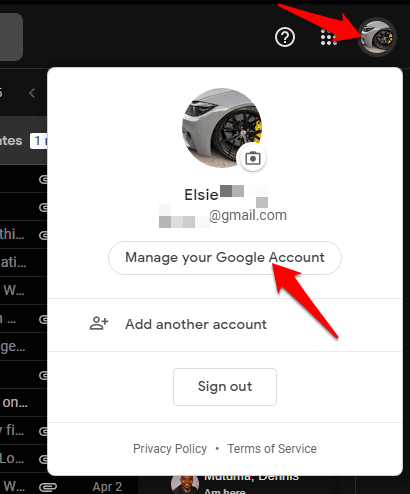
- من القائمة الموجودة على الجانب الأيسر من الشاشة، انقر فوق البيانات والتخصيص.
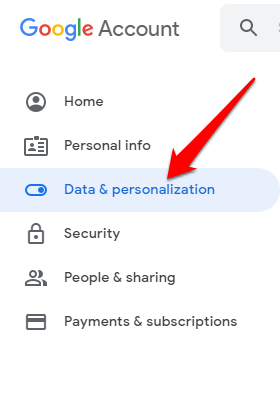
- في النافذة الجديدة، انتقل إلى تنزيل بياناتك أو حذفها أو إنشاء خطة لها القسم وانقر حذف خدمة أو حسابك.
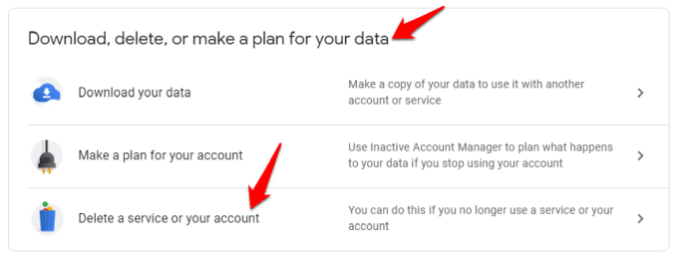
- بعد ذلك، انقر فوق حذف الخدمة تحت حذف خدمة Google قسم.
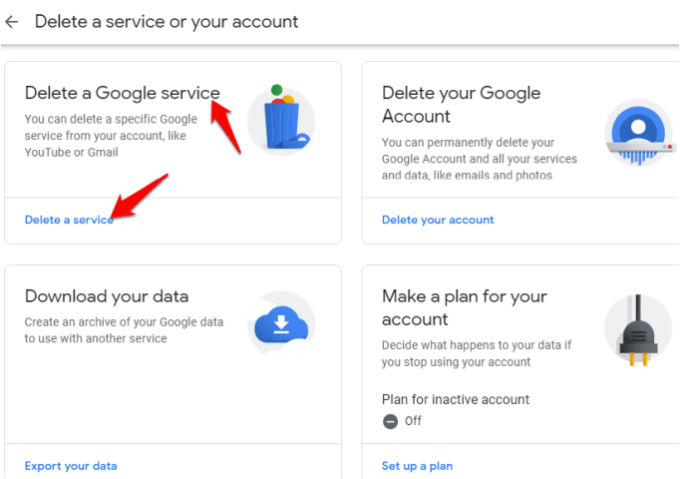
- سوف تحصل على موجه تسجيل الدخولوهو إجراء أمني.
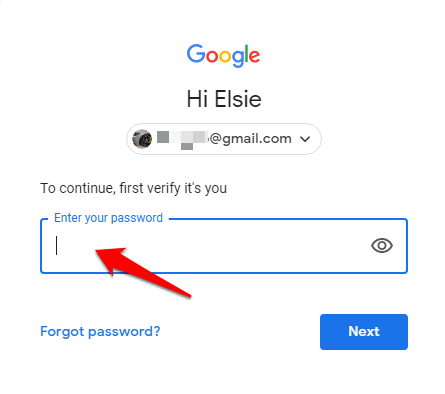
- بمجرد تسجيل الدخول إلى حسابك، ابحث عن الحساب الذي ترغب في حذفه وانقر فوق يمسحاتبع الإرشادات التي تظهر على الشاشة لإكمال عملية الحذف.
كيفية حذف حساب Gmail على Android
- للقيام بذلك، افتح الإعدادات > جوجل.
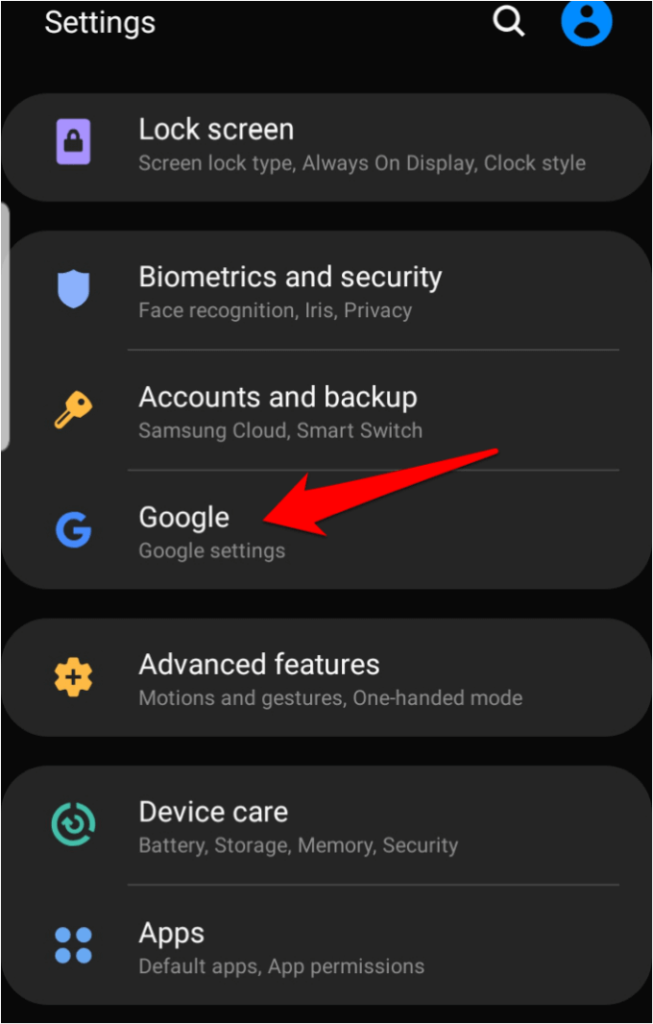
- حدد حساب جيميل تريد حذفها من القائمة المنسدلة (إذا كان لديك حسابات متعددة)، ثم انقر فوق إدارة حساب جوجل.
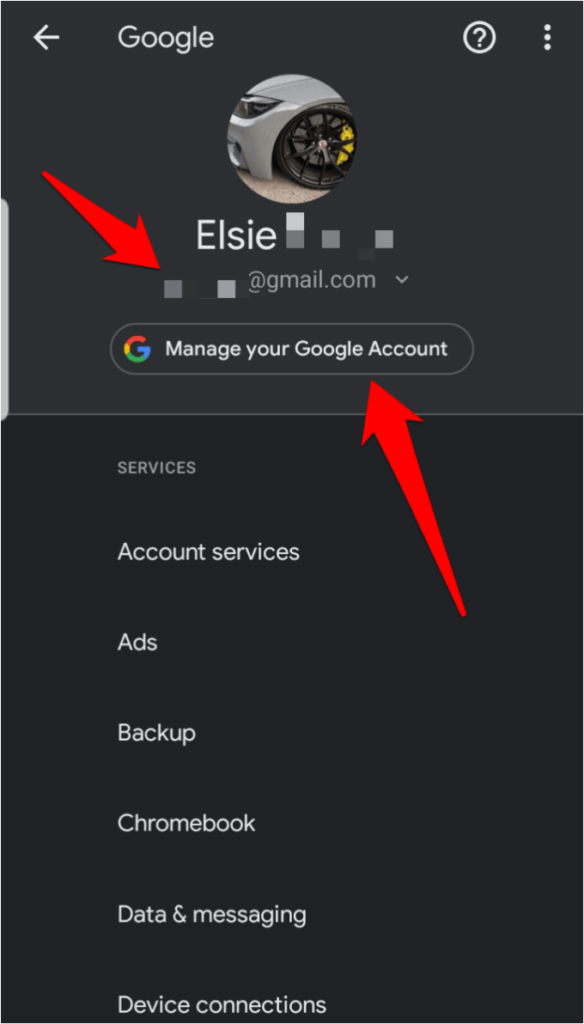
- اضغط على البيانات والتخصيص فاتورة غير مدفوعة.
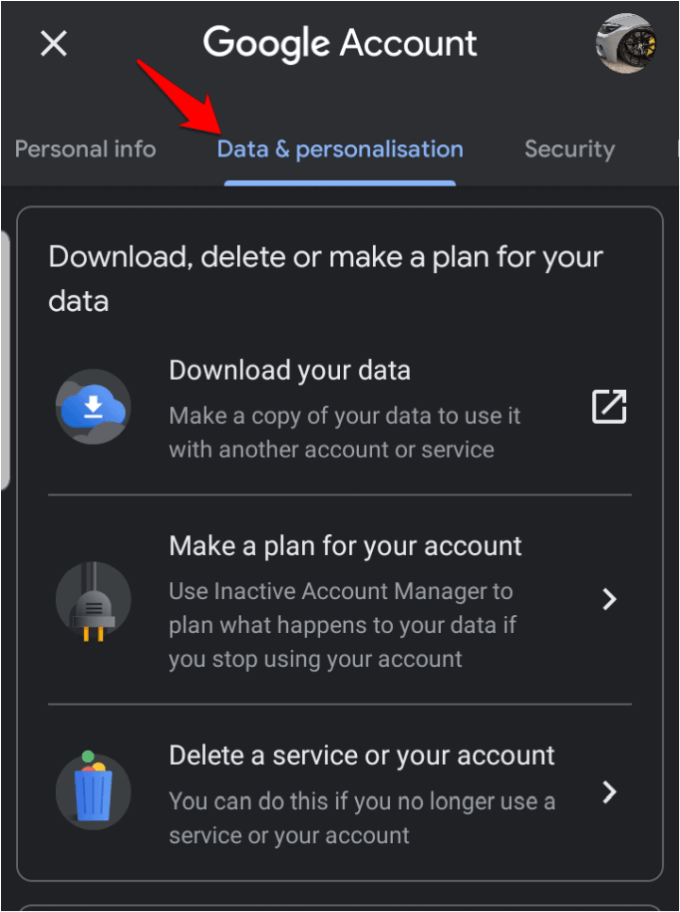
- انتقل إلى الأسفل تنزيل أو حذف أو إنشاء خطة لقسم البيانات الخاص بك و اضغط حذف خدمة أو حسابك.
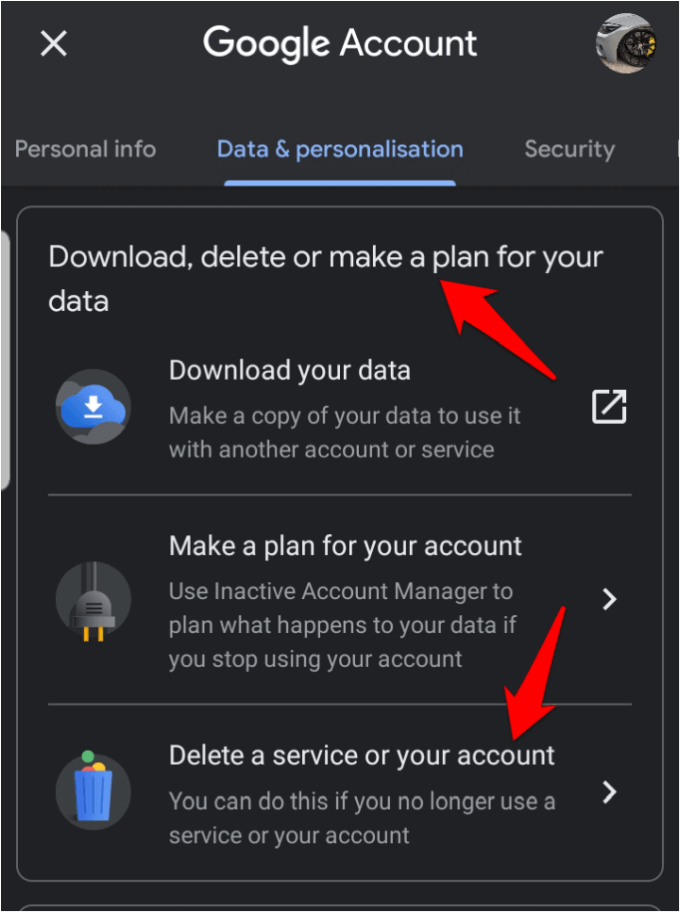
- بعد ذلك، انقر فوق حذف الخدمة تحت حذف خدمة Google قسم.
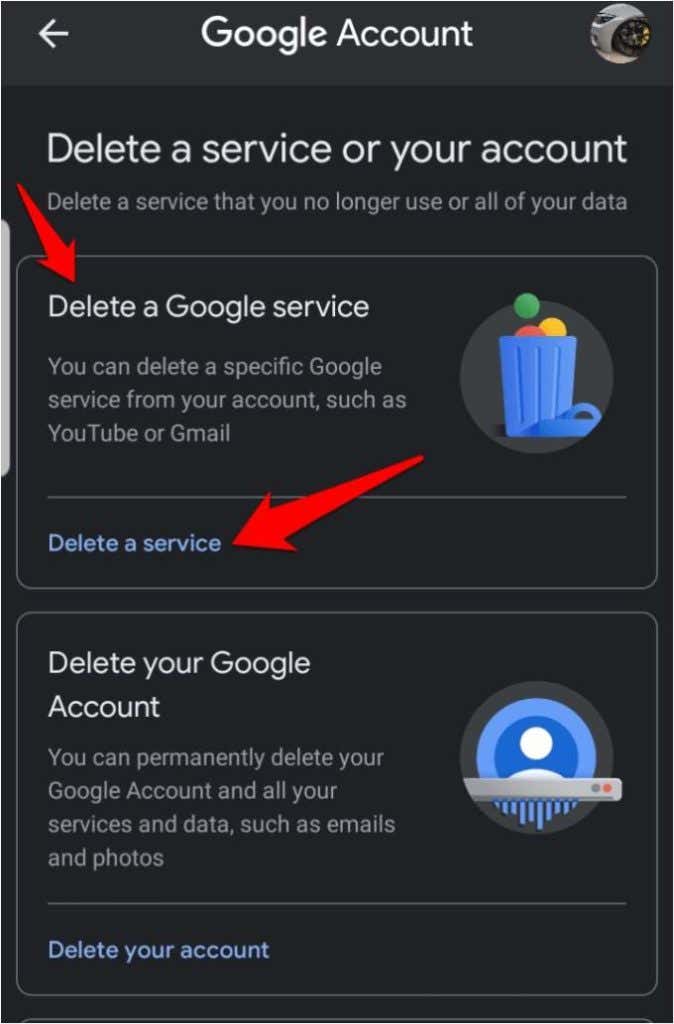
- أعد تسجيل الدخول إلى حسابك عن طريق إدخال كلمة المرور الخاصة بك للتحقق من أنك أنت صاحب الحساب.
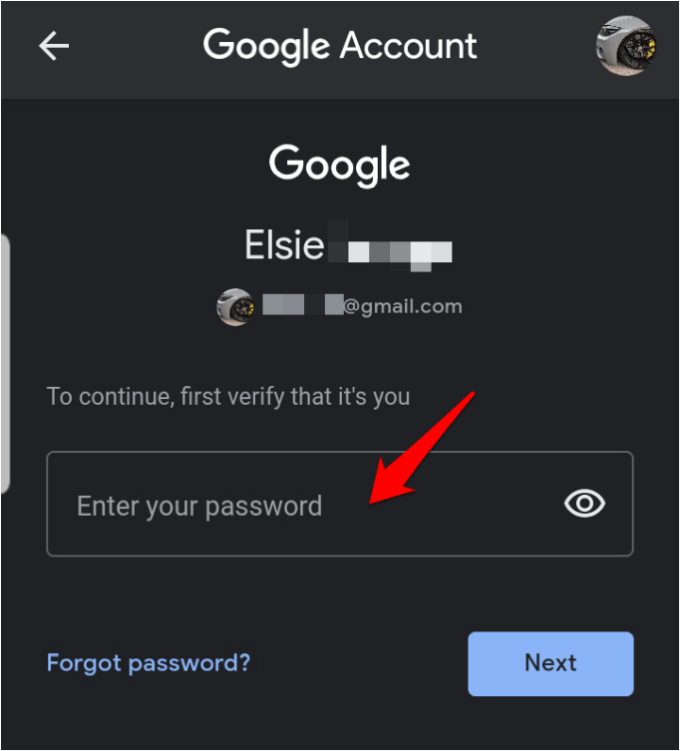
- وأخيرا، انقر فوق جيميل ثم حدد أيقونة سلة المهملات. أكمل العملية باتباع التعليمات المتبقية من Google.
كيفية حذف حساب Gmail على iPhone
- افتح تطبيق Gmail على جهاز iPhone الخاص بك، وانتقل إلى قائمة طعام و اضغط إعدادات.
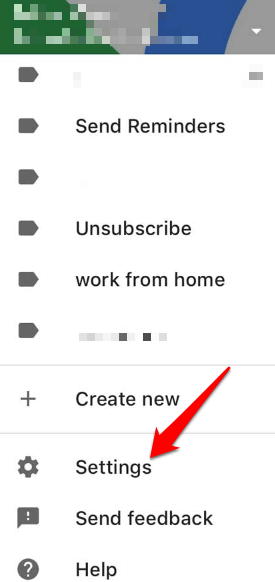
- اضغط على حساب.
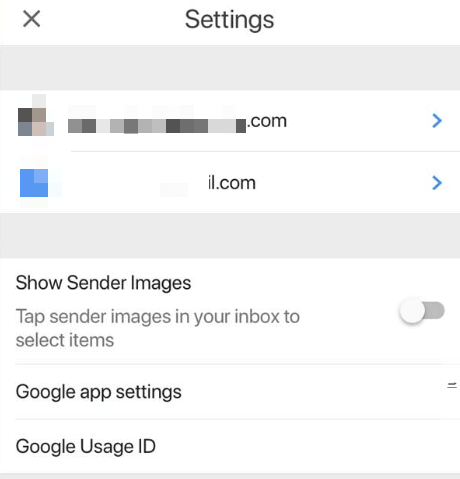
- بعد ذلك، انقر فوق إدارة حسابك على Google.
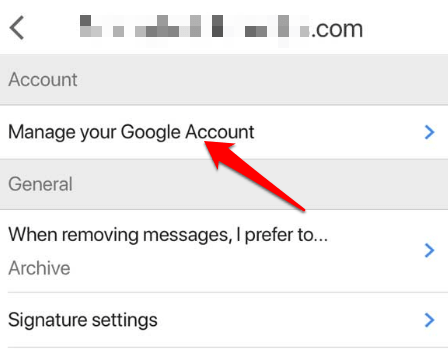
- بعد ذلك، اضغط على البيانات والتخصيص علامة التبويب وانتقل إلى تنزيل بياناتك أو حذفها أو إنشاء خطة لها قسم.
- يختار حذف خدمة أو حسابك، ثم اضغط على حذف الخدمة ثم قم بإعادة تأكيد كلمة المرور الخاصة بك للتأكد من أنك أنت صاحبها.
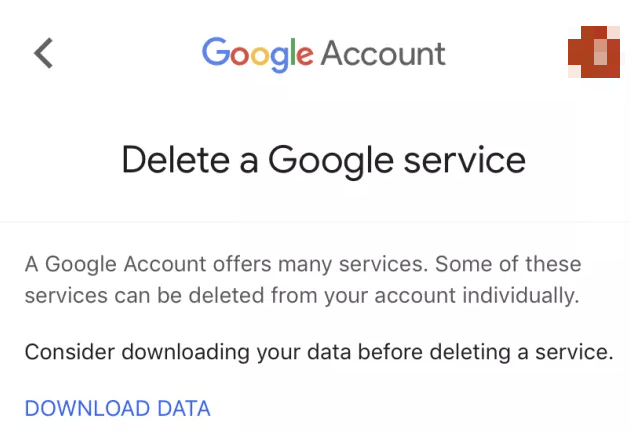
- يجد جيميل و اضغط يمسح واتبع تعليمات Google للحذف.
ملحوظة:إذا كنت تريد التأكد من حذف حساب Gmail الخاص بك نهائيًا بعد انقضاء فترة الحذف، فافتح Google وانتقل إلى قسم “منتجاتي”. إذا رأيت رابطًا إلى Gmail، فهذا يعني أن الحساب لم يُحذف، ولا يزال نشطًا. ومع ذلك، إذا لم يكن هناك رابط إلى Gmail، فهذا يعني أن حساب Gmail قد حُذف نهائيًا.
قم بمسح حساب Gmail الخاص بك من الإنترنت
سواء كنت تريد الحصول على حساب بريد إلكتروني جديد مع Google أو مع خدمة بريد إلكتروني مختلفة، فإن تعليماتنا خطوة بخطوة سترشدك إلى كيفية التخلص تمامًا من عنوانك القديم حتى تتمكن من البدء من جديد.
إذا كان لديك أي أسئلة أخرى حول كيفية حذف حساب Gmail، أو كنت تواجه أي مشكلة مع عملية حذف الحساب، فشارك معنا تجربتك عن طريق ترك تعليق في القسم أدناه.